Nyomtatás a védett nyomtatás használatával
Ez a rész bemutatja, hogyan nyomtathat ki egy dokumentumot védett dokumentumként az alkalmazásokból. A rész első fele a védett dokumentumok készülékre küldésével foglalkozik, a második fele pedig a védett dokumentum készüléken történő kinyomtatását írja le.
Védett dokumentum küldése számítógépről a készülékre
1
Nyisson meg egy dokumentumot a megfelelő alkalmazásban, és jelenítse meg a nyomtatási párbeszédpanelt.
A nyomtatási párbeszédpanel alkalmazásonként más és más módon nyitható meg. Az ezzel kapcsolatos további tudnivalók a használt alkalmazás útmutatójában találhatók.
2
Válassza ki a nyomtató illesztőprogramját, majd kattintson a [Beállítások] vagy a [Tulajdonságok] gombra.
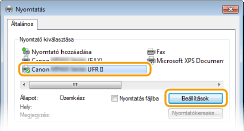
3
Válassza a [Secured Print] (Védett nyomtatás) lehetőséget a [Output Method] (Kimeneti mód) beállításban.
Kattintson az [Igen] vagy [Nem] gombra az [Information] (Információk])felugró képernyőn.
Ha mindig ugyanazt a felhasználónevet és PIN-kódot kívánja használni, kattintson az [Igen] gombra. Ha a felhasználónevet és PIN kódot minden alkalommal módosítani kívánja, kattintson a [Nem] gombra.
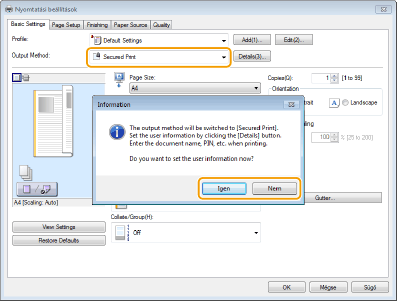
 Ha az [Igen] lehetőséget választotta
Ha az [Igen] lehetőséget választotta
Írja be a [User Name] és a [PIN] értékét, majd kattintson az [OK] gombra.
A számítógép neve (bejelentkezési név) a [User Name] (Felhasználónév) mezőben látható. Ha módosítani szeretné a felhasználónevet, adjon meg egy legfeljebb 32 betűből és számból álló új nevet.
Adjon meg egy legfeljebb hét számjegyből álló [PIN] kódot.
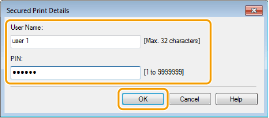
4
Adja meg a nyomtatási beállításokat, majd kattintson az [OK] gombra.
Kattintson az [Basic Settings] (Alapbeállítások), [Page Setup] (Oldalbeállítás), [Finishing] (Befejező művelet), [Paper Source] (Papírforrás), vagy [Quality] (Minőség) fülekre, és adja meg mindegyik képernyőn igény szerint a nyomtatási beállításokat. Különféle nyomtatási beállítások

5
Kattintson a [Nyomtatás] vagy az [OK] gombra.

Miután a védett dokumentumot elküldte a készülékre, a készülék a nyomtatásig a memóriában tárolja a dokumentumot.
 Ha a 3. lépésben a [Nem] lehetőséget választotta
Ha a 3. lépésben a [Nem] lehetőséget választotta
Adja meg a [Document Name] (Dokumentumnév), [User Name] (Felhasználónév) és [PIN] értékét, majd kattintson az [OK] gombra.
A dokumentum neve automatikusan az alkalmazásból származó információn alapul. Ha szeretné módosítani a dokumentum nevét, akkor írjon be egy új dokumentumnevet legfeljebb 32 alfanumerikus karakterrel.
A számítógép neve (bejelentkezési név) a [User Name] (Felhasználónév) mezőben látható. Ha módosítani szeretné a felhasználónevet, adjon meg egy legfeljebb 32 betűből és számból álló új nevet.
Adjon meg egy legfeljebb hét számjegyből álló [PIN] kódot.
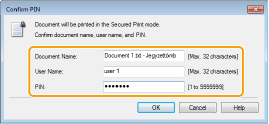
Védett dokumentumok kinyomtatása
Miután elküldte a védett dokumentumot a készülékre, 30 percen belül ki kell nyomtatnia. Ezután a készülék törli a memóriából a védett dokumentumot, így onnan már nem nyomtatható ki.
 |
|
Ha a védett dokumentumok kinyomtatás nélkül maradnak, akkor elfoglalják a memóriát és megakadályozhatják, hogy a készülék normál (nem védett) dokumentumokat nyomtasson. Gondoskodjon a védett dokumentumok mielőbbi kinyomtatásáról.
Ellenőrizheti, hogy mennyi memóriát vesznek igénybe a védett dokumentumok.
  <Eszköz állapota> <Eszköz állapota>  <Titkosított nyomtatás memóriahasználata> <Titkosított nyomtatás memóriahasználata>Módosíthatja a védett dokumentumok érvényességi idejét. Védett dokumentumok érvényességi idejének módosítása
|
1
Nyomja meg a  gombot, majd érintse meg a <Titkosított nyomtatás> gombot.
gombot, majd érintse meg a <Titkosított nyomtatás> gombot.
 gombot, majd érintse meg a <Titkosított nyomtatás> gombot.
gombot, majd érintse meg a <Titkosított nyomtatás> gombot.
Ha megjelenik a <Távoli lapolvasó> képernyő, akkor nem léphet a következő lépésre. Ebben az esetben a  gombbal zárja be a képernyőt, majd érintse meg újra a <Titkosított nyomtatás> gombot.
gombbal zárja be a képernyőt, majd érintse meg újra a <Titkosított nyomtatás> gombot.
 gombbal zárja be a képernyőt, majd érintse meg újra a <Titkosított nyomtatás> gombot.
gombbal zárja be a képernyőt, majd érintse meg újra a <Titkosított nyomtatás> gombot.
2
Válassza ki a nyomtatandó védett dokumentumot.
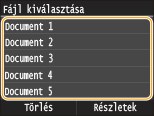

Ha megjelenik a <Felhasználó kiválasztása> képernyő
Ha a memóriában több felhasználónak vannak védett dokumentumai, akkor a <Felhasználó kiválasztása> képernyő megjelenik a <Fájl kiválasztása> képernyő előtt. Válassza ki saját felhasználónevét.
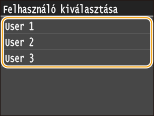
3
Írja be a PIN kódot a számgombokkal, és érintse meg az <Alkalmaz> gombot.
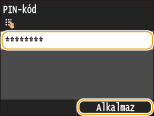
A nyomtatás elkezdődik.
Ha meg kívánja szakítani a nyomtatást, érintse meg a <Mégse>  <Igen> gombot.
<Igen> gombot.
 <Igen> gombot.
<Igen> gombot.Védett dokumentumok érvényességi idejének módosítása
A megvásárolt készülék úgy van beállítva, hogy érkezésük után 30 perccel törli a ki nem nyomtatott védett dokumentumokat, de ez a beállítás módosítható.
1
Nyomja meg a  gombot, majd érintse meg a <Menü> gombot.
gombot, majd érintse meg a <Menü> gombot.
 gombot, majd érintse meg a <Menü> gombot.
gombot, majd érintse meg a <Menü> gombot.2
Érintse meg a <Rendszerkezelő beállítások> gombot.
Ha megjelenik a bejelentkezési képernyő, akkor adja meg a számgombokkal a helyes azonosítót és PIN-kódot, majd nyomja meg az  gombot. Bejelentkezés a készüléke
gombot. Bejelentkezés a készüléke
 gombot. Bejelentkezés a készüléke
gombot. Bejelentkezés a készüléke3
Érintse meg a <Titkosított nyomtatás beállításai> gombot.
4
Érintse meg a <Be> gombot.

Titkosított nyomtatás letiltása
Érintse meg a <Ki> lehetőséget, és indítsa újra a készüléket.
5
Adja meg, hány percig tartsa meg a készülék a védett dokumentumokat, majd érintse meg az <Alkalmaz> gombot.
Az időt a számgombokkal és a  /
/ gombok megérintésével is beírhatja.
gombok megérintésével is beírhatja.
 /
/ gombok megérintésével is beírhatja.
gombok megérintésével is beírhatja.Amikor az itt megadott idő eltelik, a készülék törli a memóriából a védett dokumentumot.

6
Indítsa újra a készüléket.
Kapcsolja ki a készüléket, várjon legalább 10 másodpercet, majd kapcsolja be.